液晶モニター画面と操作パネルの使いかた
プリンターの電源を入れると、コピー待機画面が表示されます。
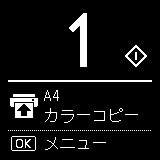
コピー待機画面でOKボタンを押すと、メニュー画面が表示されます。

 ボタンでメニューから項目を選び、OKボタンを押すと、それぞれの設定を行うことができます。
ボタンでメニューから項目を選び、OKボタンを押すと、それぞれの設定を行うことができます。
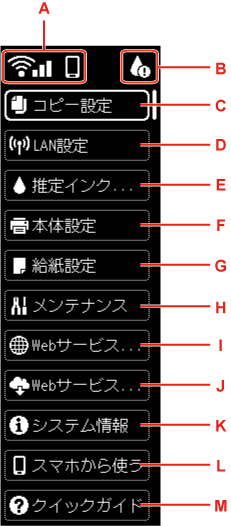
- A:ネットワーク
-
ネットワーク状況がアイコンで表示されます。
ご利用のネットワークや状況によって、表示されるアイコンが異なります。
 Wi-Fiが有効になっていて、Wi-Fiルーターと接続できています。
Wi-Fiが有効になっていて、Wi-Fiルーターと接続できています。 参考
参考-
電波の状態によって、表示されるアイコンは変化します。
 (電波強度:81%以上):通常に使用できます。
(電波強度:81%以上):通常に使用できます。 (電波強度:51%以上):ネットワーク状況によっては印刷できないなど、不具合が発生する可能性があります。プリンターとWi-Fiルーターを近づけることをお勧めします。
(電波強度:51%以上):ネットワーク状況によっては印刷できないなど、不具合が発生する可能性があります。プリンターとWi-Fiルーターを近づけることをお勧めします。 (電波強度:50%以下):印刷できないなど、不具合が発生する可能性があります。プリンターとWi-Fiルーターを近づけて、ご使用ください。
(電波強度:50%以下):印刷できないなど、不具合が発生する可能性があります。プリンターとWi-Fiルーターを近づけて、ご使用ください。
 Wi-Fiは有効になっていますが、Wi-Fiルーターと接続できていません。
Wi-Fiは有効になっていますが、Wi-Fiルーターと接続できていません。 無線ダイレクトが有効になっています。
無線ダイレクトが有効になっています。 Wi-Fiと無線ダイレクトが無効になっています。
Wi-Fiと無線ダイレクトが無効になっています。 -
- B:インク情報
-
インクの残量についてお知らせがあるときに、アイコンが表示されます。
 インクが少なくなっています。新しいインクタンクをご用意ください。
インクが少なくなっています。新しいインクタンクをご用意ください。 インクがなくなりました。新しいインクタンクに交換してください。
インクがなくなりました。新しいインクタンクに交換してください。
- C:コピー設定
-
コピーするときの給紙位置や、カラーモード、濃度などを設定できます。
- D:LAN設定
-
ネットワークに関する設定を変更できます。
- E:推定インクレベル
-
インクの残量やインクタンクの型番などを確認できます。
- F:本体設定
-
印刷時の設定など、プリンターの設定を変更できます。
- G:給紙設定
-
用紙の種類やサイズなど、給紙に関する設定を変更できます。
- H:メンテナンス
-
プリンターのお手入れを行うときに選びます。
- I:Webサービス設定
-
プリンターの登録など、Webサービスに関する設定を変更できます。
- J:Webサービス問い合わせ
-
印刷データを手動で印刷するときに選びます。
- K:システム情報
-
プリンターの情報が表示されます。
- L:スマホから使う
-
スマホアプリを使用するためのQRコードが表示されます。
- M:クイックガイド
-
プリンターの操作方法やオンラインマニュアルへのQRコードが表示されます。
-
設定項目の変更については、「プリンターの操作パネルで設定を変更する」を参照してください。
-
ファームウェアのアップデートが可能なときは、コピー待機画面に[お知らせ]が表示されます。

この状態のときにOKボタンを押すと、アップデートの確認画面が表示されます。
 参考
参考

